디지털 서명된 드라이버가 필요합니다.
디지털 서명되지 않은 드라이버 설치를 차단했습니다. 해당 드라이버를 사용하는 프로그램이나 장치를 제거하고 게시자 웹 사이트에서 디지털 서명된 버전의 드라이버가 있는지 확인하십시오.
프로그램 호환성 관리자
윈도우10에서 장치 드라이버를 설치할 때 위와 같은 메시지가 나오는 경우가 있습니다.
윈도우에서 하드웨어 리소스에 접근하기 위해 설치하는 드라이버 안에 드라이버 서명이 없을 때 발생하는 메시지로 시스템에 멀웨어와 같은 바이러스가 설치되는 것을 막기 위해서 64비트 윈도우에서는 서명이 없는 드라이버 설치를 차단하고 인증 받은 드라이버만 설치할 수 있게 되어 있습니다.
하지만 GitHub에 공개된 드라이버나 커스텀 된 드라이버를 설치할 때 서명이 없는 경우가 많기 때문에 다른 사람들이 많이 사용해서 안전성이 검증된 경우 아래의 방법으로 드라이버 서명 없이 설치할 수 있습니다.
목차
명령어를 이용해 드라이버 서명 무시하고 설치하기
서명된 드라이버 인증 체크를 비활성화 해서 드라이버 서명을 무시하고 설치할 수 있는데, 이 방법을 사용하려면 우선적으로 보안 부팅(Secure Boot)이 비활성화된 상태여야 합니다.
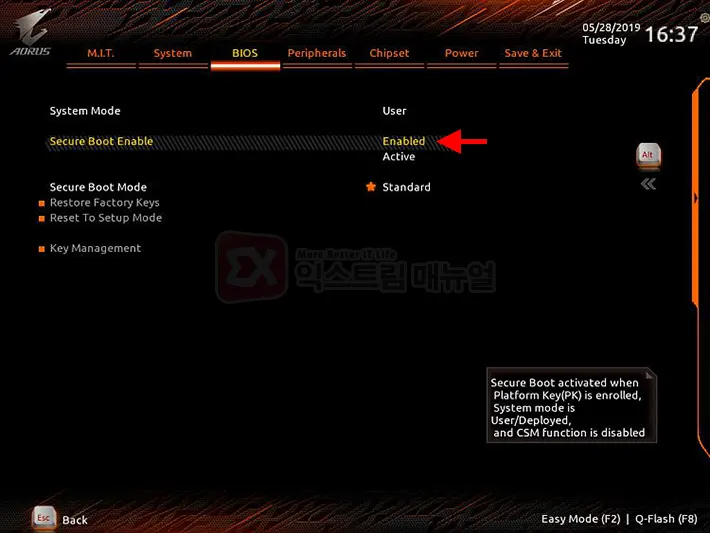
1. 바이오스로 부팅한 다음 Secure Boot 옵션을 Disabled로 변경합니다.
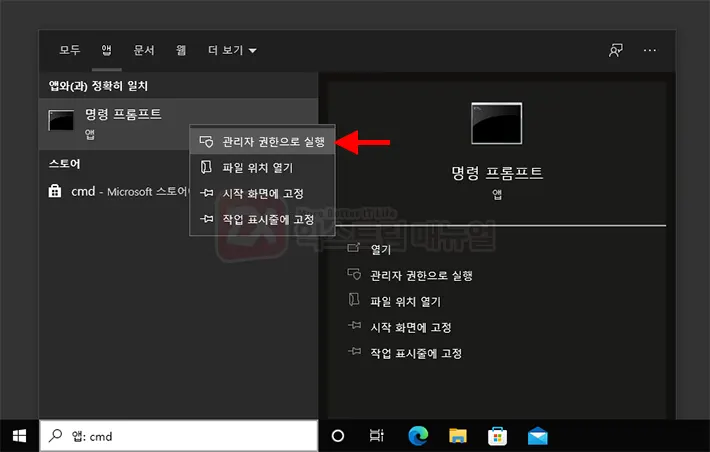
2. 윈도우로 부팅한 다음 명령 프롬프트를 관리자 권한으로 실행합니다.
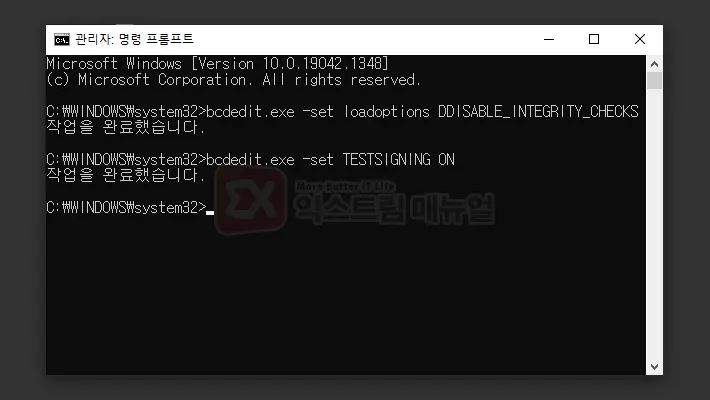
bcdedit.exe -set loadoptions DDISABLE_INTEGRITY_CHECKS bcdedit.exe -set TESTSIGNING ON
3. 위 명령어를 이용해 디지털 서명 확인을 비활성화한 후 테스트 모드에서 드라이버를 설치할 수 있게 설정합니다.
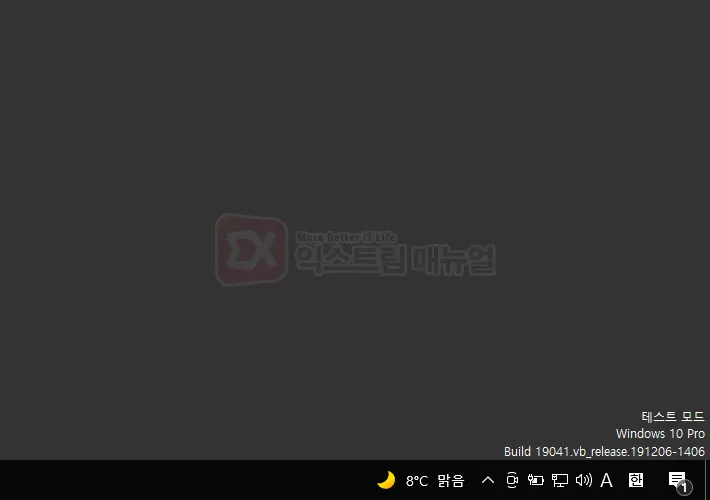
4. PC를 재부팅하면 테스트 모드로 부팅되며 이 상태에서 디지털 서명이 없는 드라이버를 설치합니다.
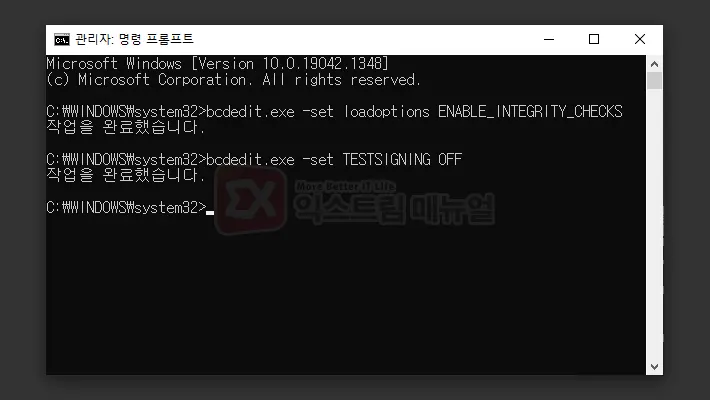
5. 테스트 모드에서 명령 프롬프트를 관리자 권한으로 실행한 다음 위 명령어로 테스트 모드를 해제하고 디지털 서명 확인을 다시 원래대로 되돌려 놓습니다.
6. PC를 재부팅해서 일반 모드로 부팅합니다.
7. 드라이버가 제대로 작동하는지 확인합니다.
로컬 그룹 정책 편집기에서 디지털 서명 비활성화하기
이 장치에 필요한 드라이버의 디지털 서명을 확인할 수 없습니다. 하드웨어 또는 소프트웨어의 최근 변경 사항으로 인해 잘못 서명되어 있거나 손상된 파일이 설치되었거나 알 수 없는 출처의 악성 소프트웨어 파일이 설치되었을 수 있습니다. (코드 52)
장치 상태
장치 관리자에서 위와 같은 오류가 나오는 경우 이미 설치된 드라이버 또는 드라이버 업데이트시 디지털 서명 관련 오류 때문에 드라이버가 작동하지 않게 됩니다.
이 경우 로컬 그룹 정책 편집기를 이용해 디지털 서명을 완전히 무시하게 설정할 수 있습니다.
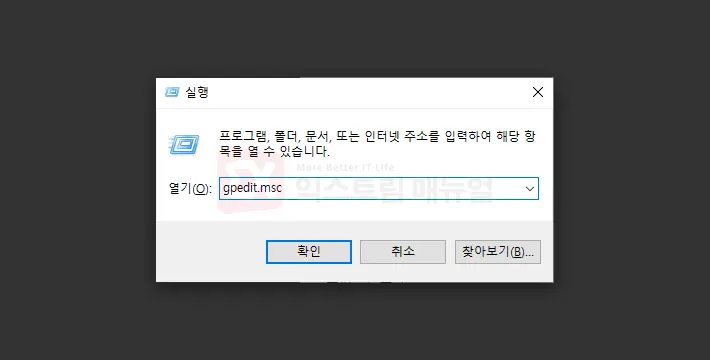
1. Windows + R 키를 누른 다음 gpedit.msc를 입력합니다.

2. 로컬 그룹 정책 편집기의 왼쪽 메뉴에서 로컬 컴퓨터 정책 > 사용자 구성 > 관리 템플릿 > 시스템 > 드라이버 설치로 이동합니다.
3. 드라이버 패키지에 대한 코드 서명 설정을 더블 클릭합니다.
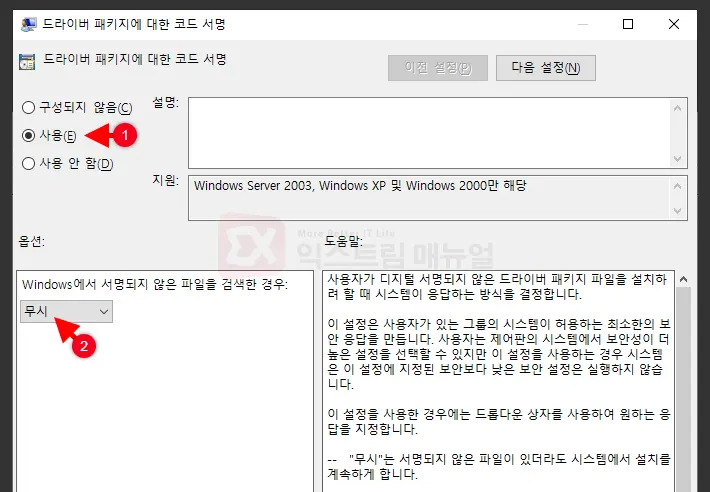
4. 드라이버 패키지에 대한 코드 서명 옵션을 사용으로 체크한 다음 ‘Windows에서 서명되지 않은 파일을 검색한 경우’ 옵션을 무시로 변경한 후 확인 버튼을 클릭해 저장합니다.
5. PC를 재부팅해 정책을 적용한 후 서명되지 않은 드라이버가 작동하는지 확인합니다.



